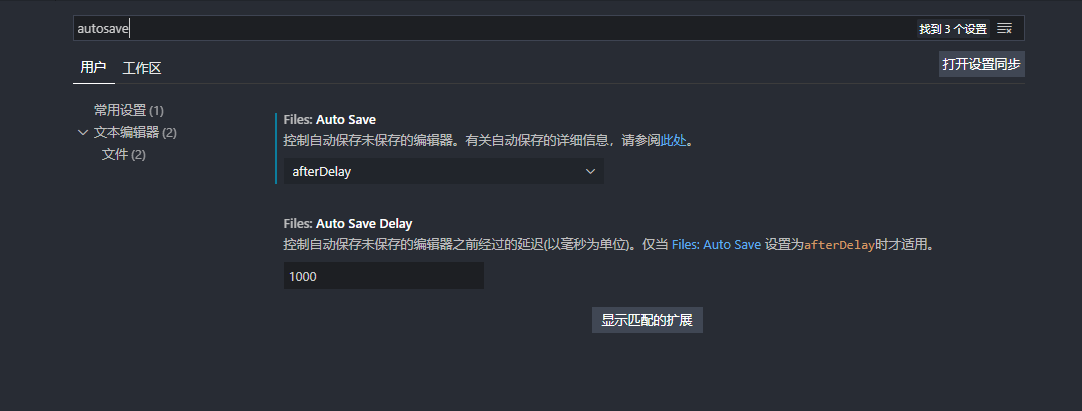开发环境搭建
在线体验
在线演练地址: https://play.golang.org/
安装Go
参考官方文档: https://golang.org/doc/install
安装包下载地址:
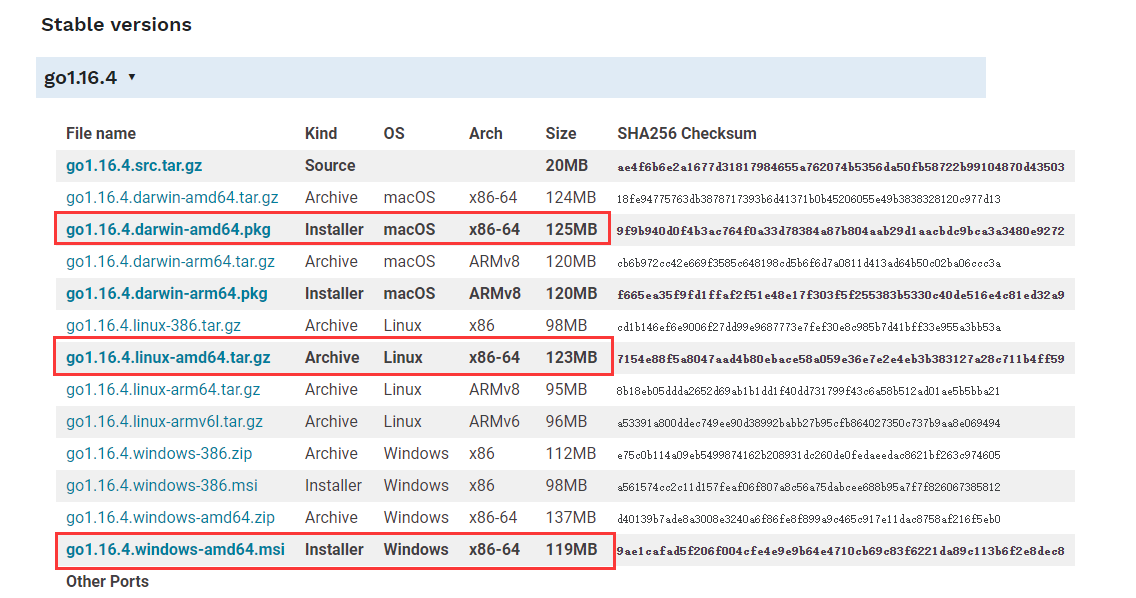
安装完成后执行命令, 能看到当前安装的go的版本,恭喜你,go安装成功:
go versiongo version go1.16.4 windows/amd64
安装Git
先安装git, 准备好git shell 具体查看官方文档: https://git-scm.com/
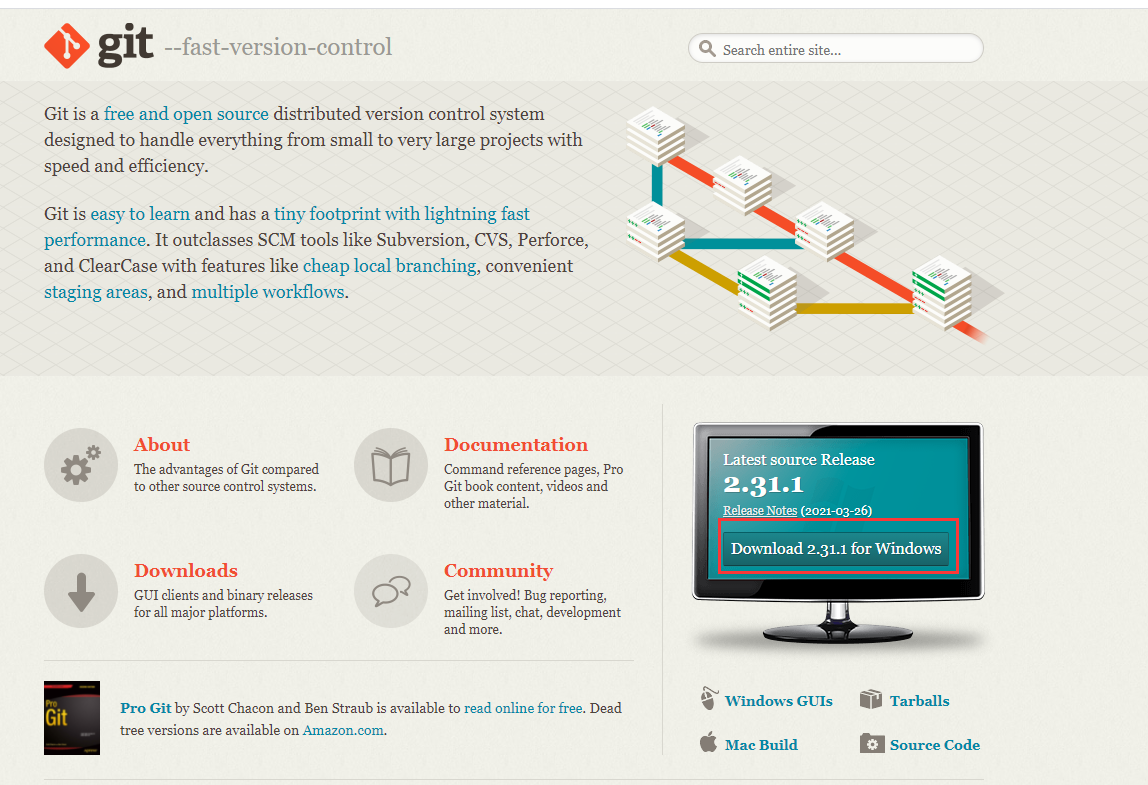
开发工具
- Visual Studio code
- Sublime Text
- Atom
- Eclipse+GoClipse
- LiteIDE
- Goland
- Vim
- Emacs
- ……
vscode 开发环境搭建
vscode官网下载最新版: https://code.visualstudio.com/
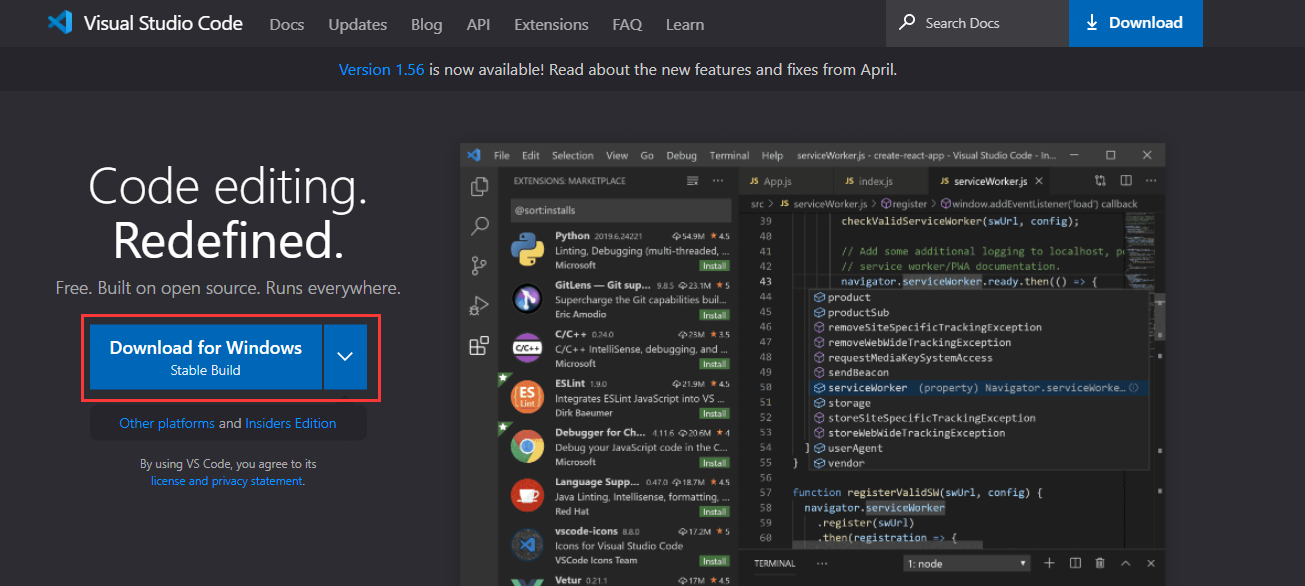
安装Vscode Go语言扩展
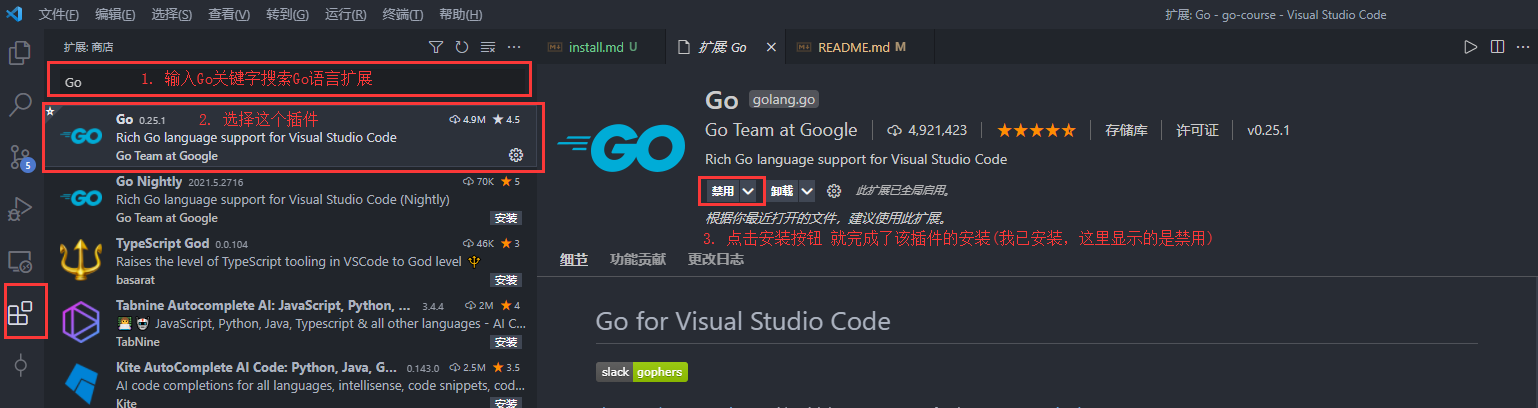
安装Go 语言扩展需要的工具集
这些扩展很多被墙了, 需要配置GOPROXY代理才能正常安装:
go env -w GOPROXY=https://goproxy.cn
设置变量过后为了保证vscode能正常使用, 请重启vscode
- 打开命令面板: Shift + Ctrl + P
- 输入: Install/Update 搜索 Go扩展依赖工具安装命令
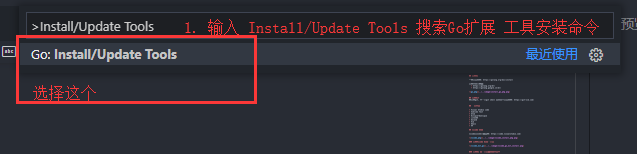
- 勾选所有选项, 点击确认,进行安装
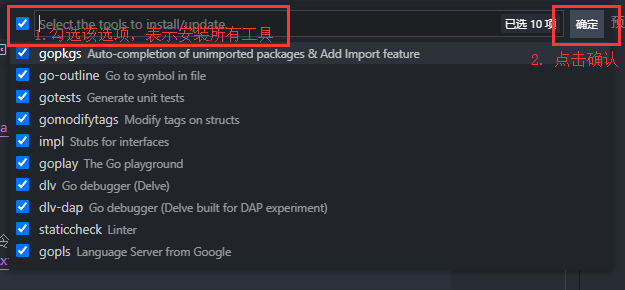
安装成功后会看到如下信息:
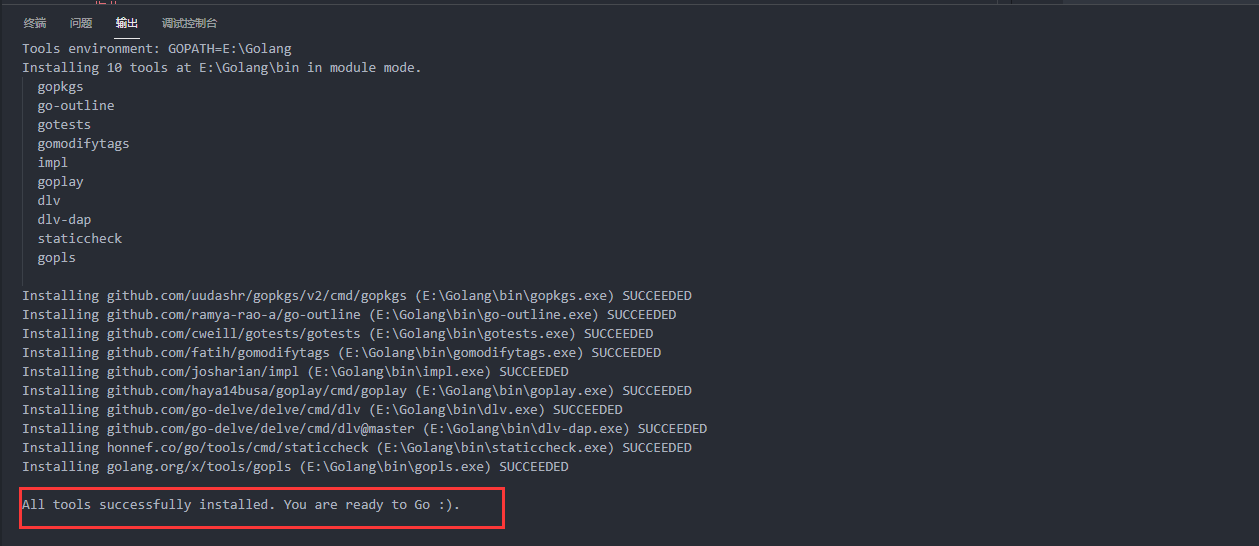
2.如果安装失败也可以尝试手动安装
go install -v golang.org/x/tools/gopls@latestgo install -v honnef.co/go/tools/cmd/staticcheck@latestgo install -v github.com/go-delve/delve/cmd/dlv@latestgo install -v github.com/haya14busa/goplay/cmd/goplay@latestgo install -v github.com/josharian/impl@latestgo install -v github.com/fatih/gomodifytags@latestgo install -v github.com/cweill/gotests/gotests@latestgo install -v github.com/ramya-rao-a/go-outline@latestgo install -v github.com/uudashr/gopkgs/v2/cmd/gopkgs@latest
设置终端使用Git Shell (Mac和Linux开发环境的同学忽略此步骤,该步骤仅针对Windows环境)
- Shift + Ctrl + ` 打开终端
- 打开终端的设置界面
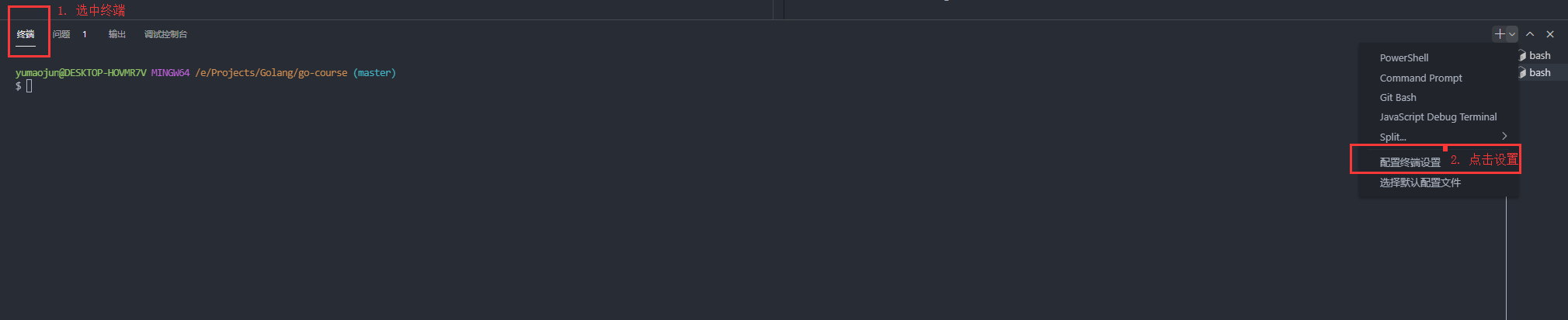
- 修改terminal.integrated.shell.windows和terminal.integrated.defaultProfile.windows 为如下值
{"workbench.colorTheme": "One Dark Pro","terminal.integrated.shell.windows": "C:\\Program Files\\Git\\bin\\bash.exe","go.useLanguageServer": true,"explorer.confirmDelete": false,"explorer.confirmDragAndDrop": false,"workbench.iconTheme": "vscode-icons","vsicons.dontShowNewVersionMessage": true,"http.proxySupport": "off","go.toolsManagement.autoUpdate": true,"terminal.integrated.tabs.enabled": true,"terminal.integrated.defaultProfile.windows": "Git Bash","git.autofetch": true,}
- 重启vscode, 可以看到默认打开Git Bash终端、也可选择其他终端
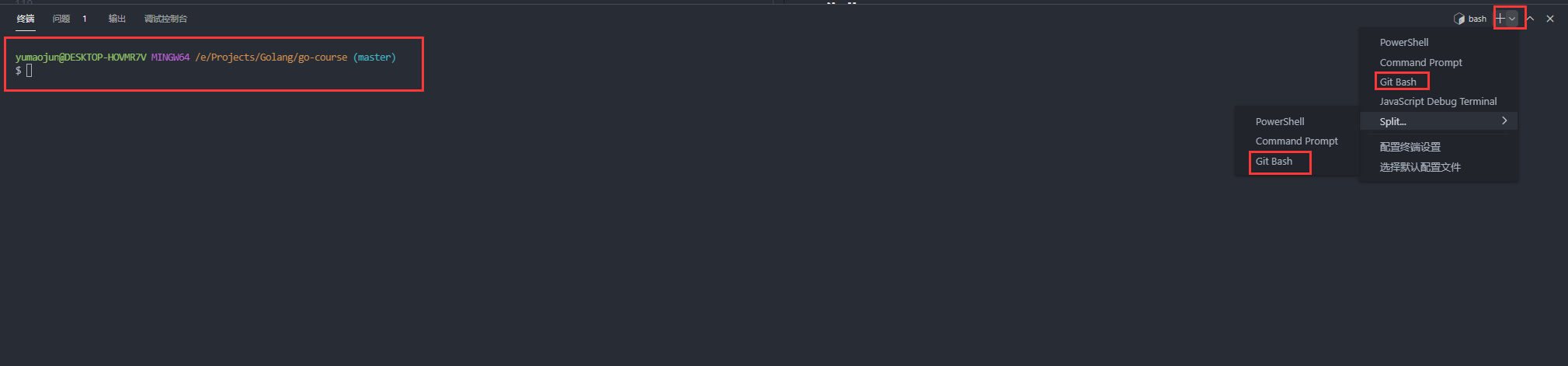
如果你还不会,可以看看我们勤奋的学员的博客: VS Code 终端设置为Git Bash
插件安装
- 单词拼写检查: Code Spell Checker
- 快捷运行代码的插件: Code Runner
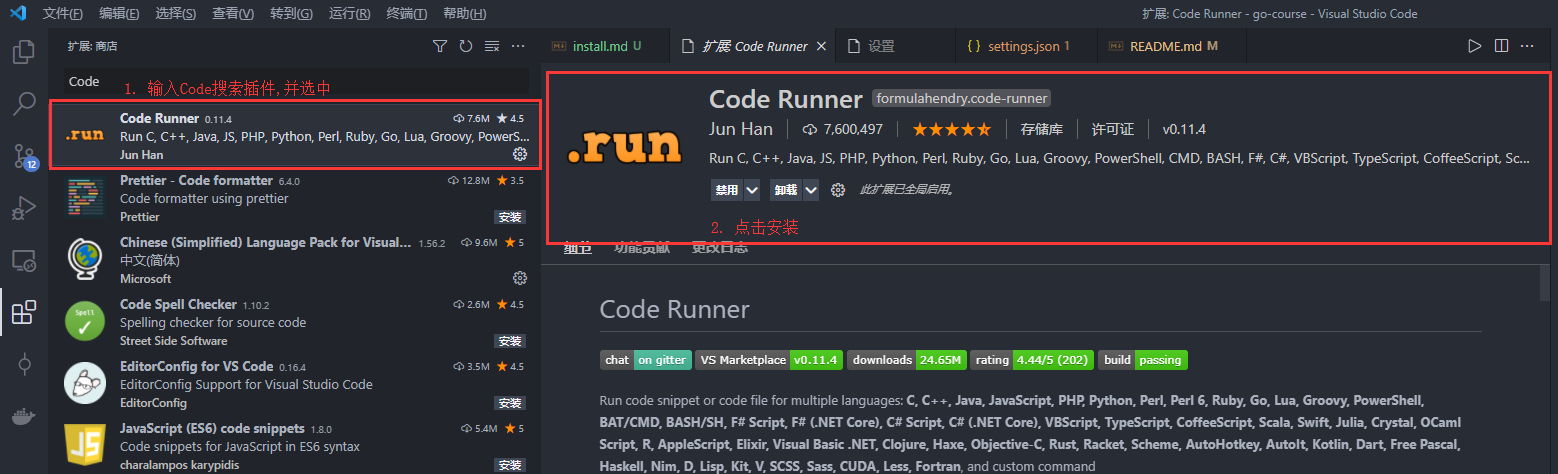
- 最好用Git工具没有之一: Gitlens
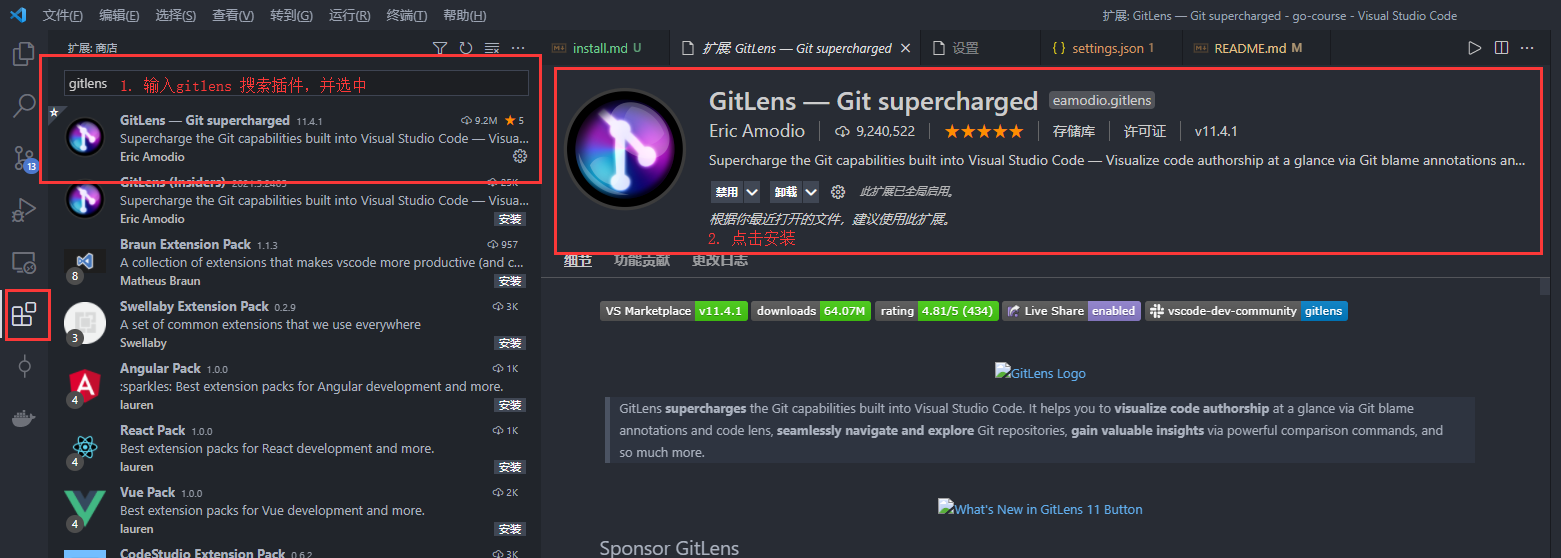
- AI 代码生成: Tabnine AI Code
配置自动保存

如果要配置自动保存的时间, 打开vscode的设置按钮, 搜索auto save